「LINEのマイカードって一体なに?」
「マイカードで何ができるの?」
LINEマイカードはLINEアプリに各種ポイントカードを登録できるサービスです。
LINEマイカードを使うことで、カードを持ち歩くことなくLINEのアプリから提示できるようになります。
その結果、LINEpayを使っている方であれば、LINEアプリから支払いとポイントカードの提示ができるようになるので、かなり便利なアイテムです。
今回は「LINEマイカードの使い方や登録方法」について解説していきます。
目次
LINEマイカードとは?
LINEマイカードを端的に言うと、
LINEアプリにポイントカードを登録・管理ができるサービスです。
例えば「Tカード」や「ポンタカード」を持っている場合であれば、そのカードをアプリに登録しておくことで、スマホ1つでポイントを貯めるようになる機能です。
つまり、ポイントカードを持ち歩く必要がなくなると言う事。
スマホを提示するだけでいいので、ポイントカードをわざわざ探す手間が省かれるわけです。
LINEマイカードに登録できるカード
ポイントカードを登録できるとすると、
次に気になってくるのは、「どんなカードがLINEマイカードに登録できるか?」ですよね。
今のところ登録できるポイントカードは以下です。
- LINE Starbucks Card
- Tカード
- Ponta
- ケンタッキーフライドチキン
- JINS
- 無印良品
- 上島珈琲店
- ビッグカメラ
- ロクシタン
- ギャップ ジャパン
- earth music&ecology
- ヤマダ電機
- ライトオン
- COLONY 2139
- メガネスーパー
- KOMEHYO
- ドットエスティ
- ワールドプレミアムクラブカード
- ジョンマスターオーガニック
- SANEI bd
- OPAQUE.CLIP
- index
- Samantha Vega
- & chouette
- MS PASSPORT
- E hyphen world gallery
- コジマ
- ソフマップ
- ジョーシン
- ツクモ
- ベスト電器
- マツヤデンキ
- CRAFT STANDARD BOUTIQUE
- AMERICAN HOLIC
- GS Premium Club
- サカゼン メンバーズカード
- PAL CLOSET (20/3追加)
LINEマイカードのメリット
「なぜLINEマイカードにポイントカードを登録する必要があるの?」
と疑問に感じる方もいるかと思いますが、以下のようなメリットが得られるのが大きな理由です。
- ポイントカードを持ち歩く必要がない
- ポイントカードを紛失することがない
- ポイントカードを財布から探す手間がない
- 複数のポイントカードを1つのアプリで管理できる
特に店舗ごとに利用できるポイントカードが異なる場合、そのカードを探すのって割と手間ですよね。
LINEマイカードなら、ポイントカードを一括で管理できるため非常に便利です。
LINEマイカードのデメリット
もちろん、LINEマイカードにはデメリットも存在します。
- 登録できるポイントカードが限られている
- 接続不良の場合は、LINEマイカードが使えない
登録可能なカードは前章で紹介しましたが、有名どころのポイントカードはあるとはいえ全てのカードを登録できるわけではありません。
LINEマイカードでは管理できないポイントカードを使いたい場合は、財布から取り出すしかないのです。
また、LINEマイカードは通信が正常にできていない場合は使うことができません。
コンビニなどの無料Wifiに接続している場合、接続不良が発生する可能性があるため注意が必要です。
こんな画面になり、LINEマイカードが立ち上がりません。。。
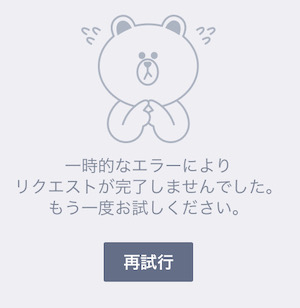
LINEマイカードにポイントカードを登録する方法
ここでは、実際にLINEマイカードにポイントカードを登録する方法を紹介します。
登録するカードによって、登録方法が変わってくるため、「Tカード」に関しての手順を説明していきますね。
①LINEマイカードで「カードをさがす」の中からTカードをタップ



②「今すぐ登録」をタップ



③Yahoo! JAPANへログインを実施。その後流れに沿ってTカード番号を入力。



④LINEマイカードにTカードが登録
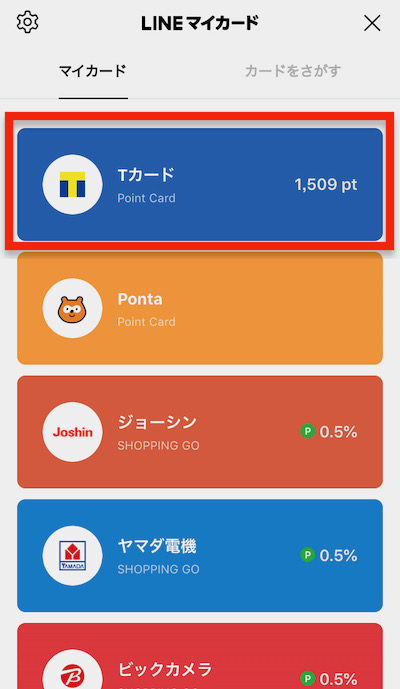


⑤完了です。
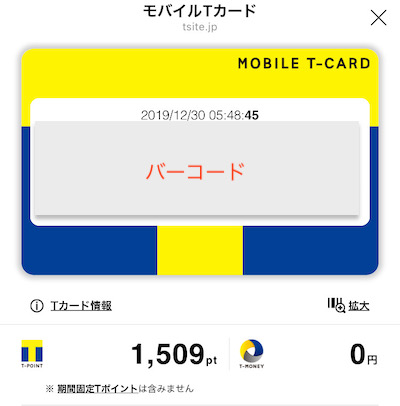


こんな感じで、基本的にはLINEマイカードでは何もせず、ポイントカード側のサイトに移動して作業を進めます。
必要なのは各社のログインIDとポイントカードのみ。
これだけ事前に準備しておきましょう。
LINEマイカードの使い方
さて、具体的なLINEマイカードの使い方ですが、
LINEマイカードアプリ ➡︎ カード選択 ➡︎ バーコード提示 ➡︎ 支払い
このような手順で進めていきます。



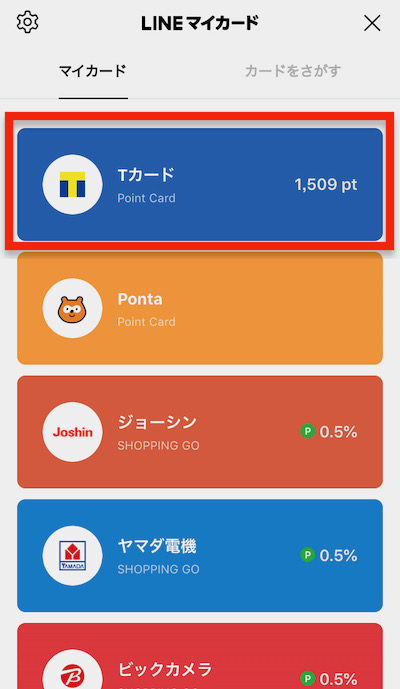


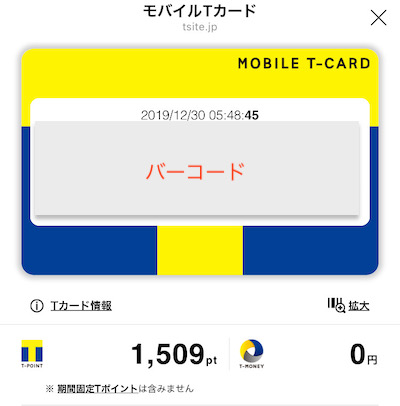


LINEマイカードを立ち上げる必要があるので、少し手間な部分があります。
が、次章で説明する「ショートカット」を作っておくことで より便利になりますよ。
ショートカット機能を利用して、素早く提示する方法
LINEマイカードを利用する場合、提示したいポイントカードを提示するまでに時間がかかります。
それは、アプリを立ち上げて、ポイントカードを表示させる必要があるため。
ですが、その時間を短縮し、素早くポイントカードを提示する方法があります。
それがショートカット機能です。
ショートカット機能を登録しておくことで、ポイントカードを表示するまでの時間が短縮されるのでオススメです。
ショートカット機能を追加する方法
①LINEアプリの「ウォレット」から「マイカード」を選択



②左上の設定アイコンをタップ



③「ホーム画面にショート追加」をタップ
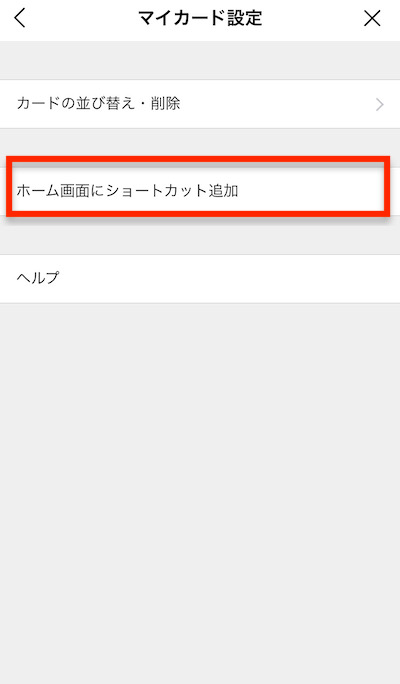


④表示されるアイコンをタップ
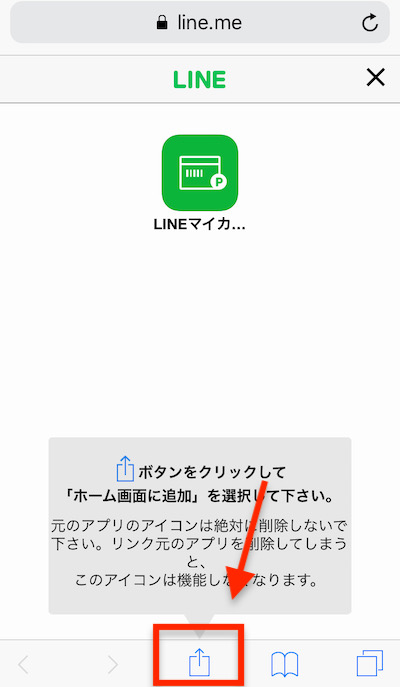


⑤名前をつければ、「LINEマイカード」のショートカットが作成できます
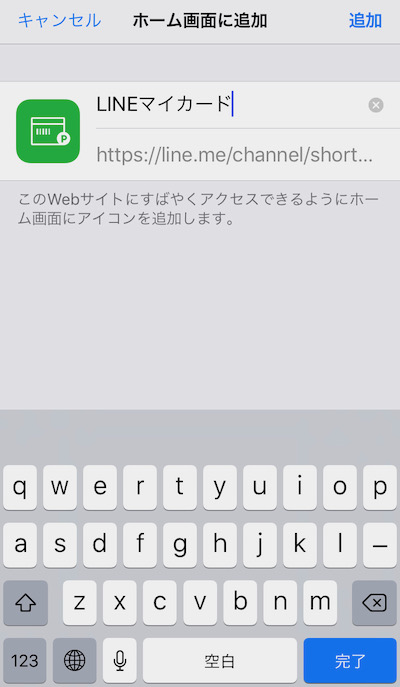


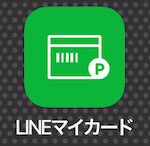


SHOPPING GOとLINEマイカードの関係
LINEマイカードには、端に「P」と書かれているポイントカードがあります。
これはSHOPPING GOと連携したポイントカードです。



この場合は、0.5%のLINEポイントが付くよ。ということを表しています。
つまり、ポイントカードの他に、LINEポイントが付与されるという内容です。
対象の店舗では、ポイントカードを提示後、SHOPPING GO用のバーコードも読み取ってもらい、ポイントをゲットしちゃいましょう。



SHOPPING GOとは?
バーコードをかざすだけでLINEポイントがもらえるお得なサービスです。
- ビッグカメラ
- ソフマップ
- ヤマダ電機
- ジョーシン
など、家電量販店を中心に使えたりします。
LINEマイカードを削除する方法
登録したポイントカードが不要になった場合は、もちろん削除することも可能です。
手順も簡単で、
①LINEマイカードの左上の設定をタップ



②「カードの並び替え・削除」をタップ



③削除したいカードの左側にある赤丸をタップし、右側に表示される削除をタップ
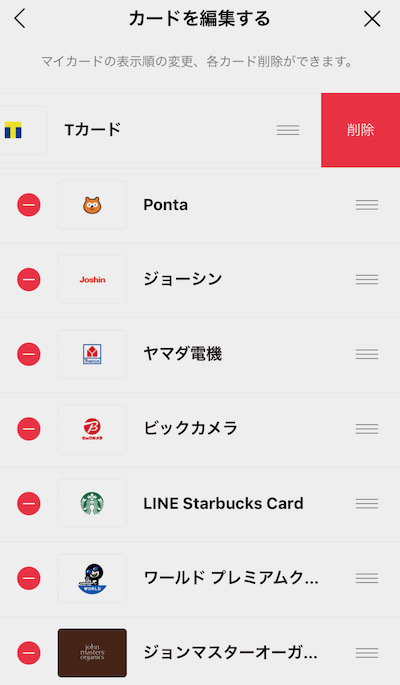


これで削除されます。
まとめ
今回は「LINEマイカード」の使い方について解説しました。
ポイントは以下となっています。
◆LINEマイカードで、ポイントカードを一括管理できる
◆LINEマイカードを使う際は、ショートカットを作成すべし
◆SHOPPING GOと連携していれば、さらにお得に
ポイントカードを複数使っている方であれば、大きなメリットを感じると思います。
また、メインの支払い方法がLINEpayの方なら、より使いやすくなりますね。
この機会にぜひ検討してみてはいかがでしょうか?


